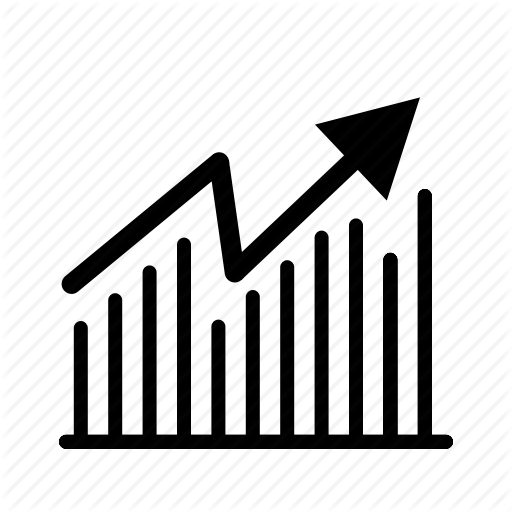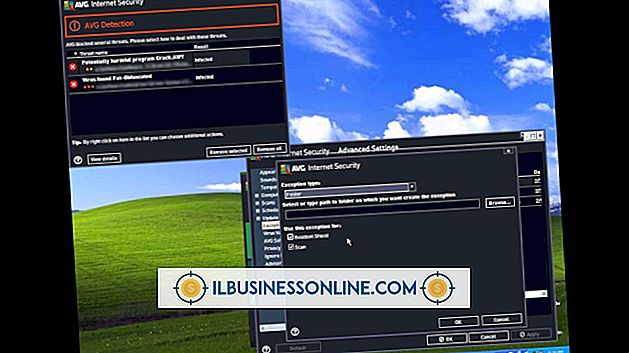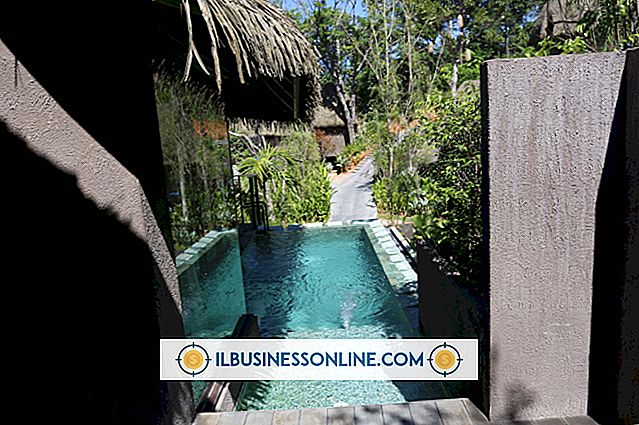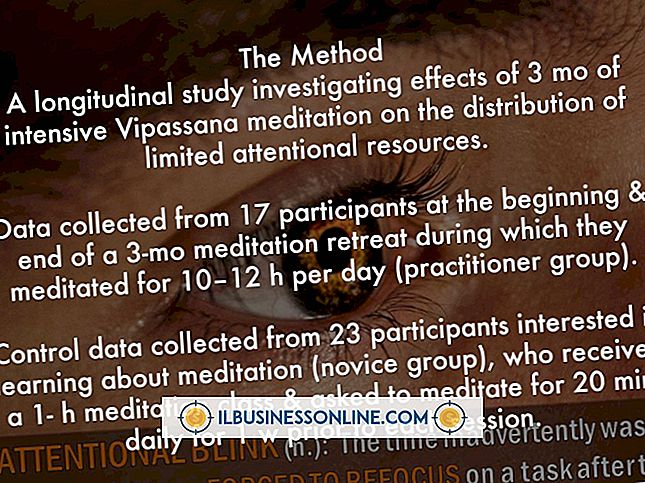Por que o YouTube diz que meu vídeo não está disponível?

O YouTube é o site de vídeo mais popular do mundo, com mais de um bilhão de usuários únicos por mês e 72 horas de novo vídeo enviado a cada minuto, a partir de 2013. Essa é uma grande operação, e o fato de funcionar tão bem quanto é às boas práticas de design do Google. No entanto, o YouTube inevitavelmente atrapalha às vezes. Quando você recebe uma mensagem de erro em um vídeo, o problema geralmente está do seu lado - o que significa que você geralmente pode implementar uma correção.
Tipos de mensagens de erro
O YouTube tem quatro mensagens de erro comuns exibidas quando você não consegue reproduzir um vídeo. A primeira mensagem tem a ver com violação de direitos autorais. O Google excluirá com frequência um vídeo, seja completamente ou em determinadas áreas, se receber o aviso de que o vídeo viola a lei de direitos autorais. A segunda mensagem de erro envolve restrições geográficas. Empresas em outros países geralmente não querem que seu conteúdo seja visualizado no exterior, ou seja, você pode não conseguir vê-lo aqui nos EUA. A terceira mensagem de erro comum é "Este vídeo está indisponível no momento". Uma variedade de problemas pode causar isso, mas o vídeo em si geralmente ainda está lá. Você pode tentar uma solução rápida selecionando uma qualidade de vídeo menor. Clique no botão "Configurações" no player de vídeo - parece uma engrenagem - e escolha uma resolução de vídeo menor. Se isso não resolver o problema, ou se você receber a quarta mensagem de erro, que diz "Ocorreu um erro - tente novamente mais tarde", há outras correções que você pode tentar.
Atualizar e Redefinir
Se você deixar a guia do YouTube aberta por um longo período ou colocar o computador no modo de espera e, mais tarde, voltar ao modo operacional, o vídeo na página do YouTube aberta poderá ficar corrompido. Para corrigir isso, atualize a página e limpe o cache da página pressionando e segurando "Ctrl" no teclado e, em seguida, pressionando "F5" na barra de funções. Como alternativa, você pode usar o painel Configurações do navegador para limpar o cache do YouTube e atualizar a página do vídeo regularmente. Se isso não funcionar, tente reiniciar o navegador. Se isso não funcionar, tente reiniciar o computador.
Flash e JavaScript
Se você não consegue reproduzir um vídeo, provavelmente é um problema com JavaScript ou Flash, tecnologias que o YouTube usa para fazer seu site funcionar. Se você tiver o JavaScript desativado, não poderá assistir a nenhum vídeo do YouTube. Para ver vídeos, acesse as configurações do seu navegador e permita que o JavaScript seja executado no YouTube. Se for um problema com o Flash, você poderá assistir a alguns vídeos, mas não a outros. Apenas alguns vídeos usam os novos padrões HTML5, que fornecem uma alternativa ao Flash. Se você tiver o Flash desativado, ative-o nas configurações do seu navegador. Além disso, visite o site do Adobe Flash e atualize para a versão mais recente do Flash, caso ainda não o tenha.
Excluindo Cookies
Tente excluir os cookies do seu navegador para o YouTube. Na maioria dos navegadores da Web, você pode excluir cookies de sites individuais; Mas, no Internet Explorer, você terá que excluir todos os seus cookies, então salve essa correção até que você tenha experimentado outras pessoas. Clique no botão "Ferramentas" que se parece com uma engrenagem, selecione "Opções da Internet" e clique no botão "Excluir" na seção Histórico de navegação da guia Geral.